دانلود آهنگ جدید 97
دانلود آهنگ جدید 97 آهنگ شاد 97 آهنگهای شاد سال 1397دانلود آهنگ جدید 97
دانلود آهنگ جدید 97 آهنگ شاد 97 آهنگهای شاد سال 1397آموزش ساخت ایمیل
در دنیای آنلاین داشتن حداقل یک ایمیل یکی از
ملزومات میباشد؛ به وسیله ایمیل میتوان به راحتی و بدون پرداخت هیچ
هزینهای با دیگر کاربران در ارتباط بود، برای دیگران متن، صوت، ویدئو و
فایلهای مختلف ارسال کرد، اما متاسفانه بسیار دیدهایم هنوز هم کاربران
زیادی در ایران وجود دارند که توانایی ساخت ایمیل را ندارند و معمولا
اینکار را به دفاتر خدمات اینترنتی واگذار میکنند، به همین دلیل در این
مقاله قصد داریم مراحل ساخت ایمیل را بصورت گام به گام و خیلی ساده آموزش
دهیم:
انتخاب سرویس ایمیل مناسب:
گام اول انتخاب سرویس ایمیل است. امروزه شرکتهای
بسیاری خدمات ساخت ایمیل را بصورت رایگان به مشترکان ارائه میدهند که از
معروفترین و قدرتمندترین آنها میتوان از GMail، Yahoo!Mail و Hotmail نام برد.
از مزایای این سه سرویس میتوان به توانایی شناسایی
اسپمها (ایمیلهای ناخواسته)، فضای قابل قبول برای ذخیره ایمیلها و… نام
برد. اما به جز امکانات سرویسهای ایمیل توانایی ارتباط ایمیل با دیگر
سرویسها هم مهم میباشد؛
شما با ساخت ایمیل در هاتمیل میتوانید با همین
ایمیل ساخته شده در دیگر سرویسهای msn.com نیز فعالیت کنید، همچنین با
ساخت آیدی در یاهومیل میتوانید در سرویسهایی همچون یاهو۳۶۰ و دیگر
سرویسهای یاهو به فعالیت بپردازید. برای سرویس جیمیل هم همین وضعیت وجود
دارد.
با همه این اوصاف ما جیمیل را برای ساخت ایمیل و
آموزش آن انتخاب میکنیم، چون سرویسهای گوگل هرروز بیشتر و قدرتمندتر
میشوند و استفاده از آن در بین بسیاری از کاربران وجود دارد. با ساخت
ایمیل در سرویس رایگان جیمیل شما توانایی کار در بلاگر (سرویسدهنده
وبلاگنویسی رایگان)، گودر (خواننده خوراک گوگل یا همان Google Reader)،
پیکاسا، جیمیلباز و… را خواهید داشت، همچنین برای ارتباط راحتتر با
دوستانتان میتوانید از پیام رسان (مسنجر) گوگل استفاده کنید، که البته
امکانات کمتری به نسبت پیامرسان یاهو ارائه میدهد.
ساخت ایمیل جدید در جیمیل:
برای ساخت ایمیل در جیمیل وارد آدرس http://gmail.com شوید. به قسمت سمت راست صفحه توجه فرمایید:
روی Create an account (با خط قرمز مشخص شده) کلیک
کنید تا وارد صفحه ثبت مشخصات شوید. در صفحه بعد فرمی برای شما نمایش داده
میشود که باید بصورت زیر کامل شود:
در قسمت Check availability میتوانید امکان ثبت
آدرس جدیدی را که به عنوان آدرس ایمیل انتخاب کردهاید چک کنید. درصورتی
که ایمیل درخواستی شما قبلا ثبت شده باشد بصورت خودکار آدرسهایی را که
میتوانید ثبت کنید را برای شما به نمایش در خواهد آورد.
برای انتخاب رمز عبور دقت داشته باشید رمز عبور
انتخابی باید حداقل ۸ کاراکتر باشد. بهتر است ترکیبی از حروف، اعداد و
سمبلهایی مانند !#÷ و… استفاده کنید ایمیل امنتری داشته باشید.
کار بخش Stay Signed in این است که در دفعات بعد که
وارد جیمیل میشوید بدون دریافت ایمیل و رمز عبور بصورت مستقیم وارد
میلباکستان خواهید شد. اگر از کامپیوترهای عمومی استفاده میکنید تیک این
بخش را بردارید.
Enable Web History هم این امکان را به شما میدهد که کارهایی که با اکانت ایجاد شده انجام میدهید را بصورت تاریخچهای ذخیره کند.
برای اینکه اگر روزی رمز عبورتان گم شد بتوانید آن
را بازیابی کنید باید از کادر انتخاب سوال امنیتی یک سوال را انتخاب (و یا
خودتان سوالی را بنویسید) و جواب آن را در کادر زیر سوال تایپ کنید. توجه
داشته باشید سوال و جواب باید طوری انتخاب شود که تنها جواب آن را خودتان
بدانید در غیراین صورت هکرها به راحتی به ایمیلتان دسترسی خواهند داشت!
کادر Recovery email هم برای برگرداندن پسورد
استفاده میشود. میتوانید درون آن یکی از ایمیلهایی که قبلا ساختهاید
را به ثبت برسانید که در اینجا فرض بر این است که شما اولین ایمیل خود را
میسازید و میتوانید آن را خالی بگذارید.
در قسمت آخر هم باید واژه نوشته شده را در کادر
مخصوص تایپ کنید و در انتهای صفحه روی I accept, create my acount کلیک
کنید تا ایمیل شما ساخته شود. در صورتی که یکی از بخشها را به درستی
پرنکرده باشید در صفحه بعد باپیغام قرمزرنگ نمایش داده خواهد شد که پس از
اصلاح میتوانید مراحل را ادامه دهید.
منبع نود ایران
منبع نود ایران
برای نمایش آواتار خود در این وبلاگ در سایت Gravatar.com ثبت نام کنید. (راهنما)


























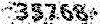


























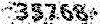
ایمیل شما بعد از ثبت نمایش داده نخواهد شد


